Si tu Samsung Galaxy Express está congelado, tienes un código de bloqueo activado o el sistema operativo Android no está funcionando correctamente, quizá quieras desbloquear Android para devolverlo a su estado original, si este es el caso estas en el lugar correcto.
Hoy te enseñaremos dos simples métodos para restablecer los ajustes del teléfono, ambos se parecen en su finalidad y solo varían por aplicarse de forma diferente.
Si tienes acceso al menú de aplicaciones ambos métodos pueden ser aplicados, en cambio, si tu teléfono no funciona correctamente o no puedes acceder al menú solo puedes usar el segundo método, ahora que lo sabes puedes continuar.
Primer método para desbloquear Android en el Samsung Galaxy Express
Para esta forma de desbloquear Android solo debes acceder al menú de aplicaciones, dirigirte al área de Ajustes, ingresar a Respaldo y restauración, presionar en Restablecer datos de fábrica, presionar Resetear teléfono y por ultimo Borrar todo, puede que quieras activar la opción en la última pantalla para formatear la tarjeta Micro SD, si ese es el caso todos tus archivos personales serán eliminados de forma definitiva.
Después de unos minutos el teléfono se reiniciará completamente y estará listo para ingresar los ajustes iniciales y ser usados de forma correcta. Ya has terminado de aplicar el método.
Segundo método para desbloquear Android en el Samsung Galaxy Express
En este método usaremos el modo de recuperación de Android para restablecer los datos de fábrica y asegurarnos que el teléfono funcione nuevamente, solo sigue los pasos que están a continuación:
- Apaga tu teléfono correctamente, si está congelado quita la batería e insértala 20 segundos después
- Ahora presiona el botón de volumen más, el botón de menú y el botón de apagado en conjunto, cuando veas un androide suelta todos los botones
- Entrarás al modo de recuperación de Android, navega con los botones de volumen hasta “Wipe data/Factory reset” y usa el botón de apagado para confirmar
- Vuelve a bajar hasta “Yes – Delete all user data” y confirma, espera a que el proceso termine, cuando lo haga veras el menú principal
- Cuando veas el menú principal dirígete a “Reboot System Now”, confirma dicha opción y el teléfono reiniciará minutos después esperando los ajustes iniciales.
¡Listo! Has logrado desbloquear Android en el Samsung Galaxy Express de manera correcta, si no es así, consúltanos en el área de comentarios o en la página de Facebook para ayudarte de forma rápida y certera.



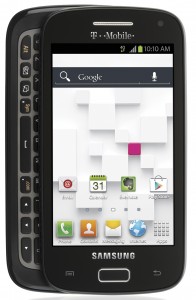 Ya se ha cumplido un año de la fecha del lanzamiento del Samsung Galaxy S Relay 4G, y como todo smartphone, al tiempo, si se pone lento u ocurre algún percance, le viene bien resetear Android y asi restaurarlo a su estado de fábrica.
Ya se ha cumplido un año de la fecha del lanzamiento del Samsung Galaxy S Relay 4G, y como todo smartphone, al tiempo, si se pone lento u ocurre algún percance, le viene bien resetear Android y asi restaurarlo a su estado de fábrica.